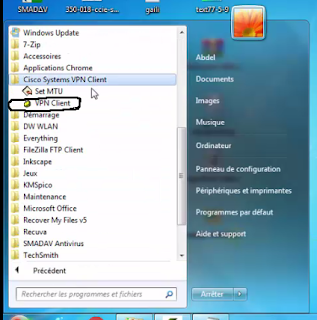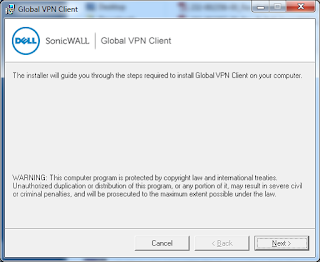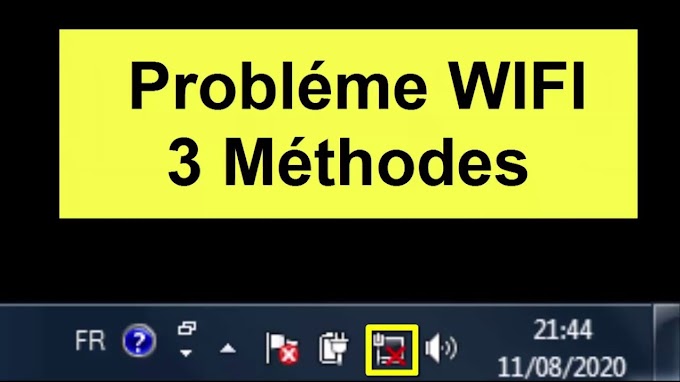télécharger et installer VPN Cisco Client
Comment Installer Cisco VPN Client sous Windows 7
Connaitre votre type de système avent de commencer l'installation
Sélectionnez le bouton Démarrer > Paramètres > Système > Informations . Sous Spécifications de l'appareil > Type du système, déterminez si vous exécutez une version 32 bits ou 64 bits de Windows.
Télécharger le dossiers d'installation pour Windows 10 Ici
Télécharger le dossiers d'installation pour Windows 7 et Windows 10 Ici
Apres vous trouvez 2 dossier choisi votre windows (7/10) et votre systéme de fichier (32/64)
1- Clique 2 fois sur le fichier exécutable
2- Clique sur Unzip
3- Clique sur exécuter
4- Aller sur Démarrage - Tous les programme - Cisco Systems VPN Clien
5- Remplie les Information comme suit :
1 Le nom de la connexion ... exp : CNX DE Moi2 Adresse ip de serveur ... exp : 194.65.22.13 Nom de groupe ... exp : NomGroupe4 Mot de pass ... exp : @lart15
6- Puis clique sur enregistrer
7- saisie votre logine et mo de pass
8- Clique sur OK
Correction problème connexion vpn sécurisée coupée localement par le client reason 422
Pour réparer: clique ici
- Cliquez sur Démarrer et tapez regedit dans le champ de recherche et appuyez sur Entrée.
- Accédez à HKEY_LOCAL_MACHINE \ SYSTEM \ CurrentControlSet \ Services \ CVirtA
- Recherchez la valeur de chaîne appelée DisplayName
- Cliquez avec le bouton droit de la souris et sélectionnez Modifier dans le menu contextuel.
- Dans Données de la valeur, supprimez @ oemX.inf,% CVirtA_Desc% ;. Les données de valeur ne doivent contenir que l'adaptateur VPN Cisco Systems pour Windows 64 bits.
- Cliquez sur OK.
- Fermez l'éditeur de registre.
- Réessayez votre connexion client VPN Cisco. Aller a la page + video pour la correction de l'erreur
Comment Installer Cisco VPN Client sous Windows 10
Installer les bons programmes avent de installer le VPN client Cisco
D'accord, il est temps de faire fonctionner le client VPN Cisco avec Windows 10. Nous reformulerons ce point juste pour le rendre doublement clair: cela n'est confirmé que comme travaillant avec des builds jusqu'à la version 15063 de Windows 10, ou la mise à jour des créateurs .
De plus, nous vous suggérons de désinstaller le client VPN Cisco avant d’oser installer Windows 10 Creators Update. Si ce n'est pas le cas, vous risquez de vous retrouver à la recherche des fichiers de registre appropriés à supprimer avant que votre système ne vous autorise à réinstaller le produit à l'aide du fichier MSI dont nous parlerons plus tard. Donc, si vous ne l’avez pas déjà fait, désinstallez le client VPN Cisco maintenant.
Maintenant, téléchargeons et installons le client VPN SonicWall trouvé ici. Ce faisant, vous voudrez vous assurer que l'exécutable Windows que vous récupérez est la dernière version du client 32 ou 64 bits, sinon il risque de ne pas fonctionner comme prévu
#Abdel_Informatique